Daftar Isi
Penulis konten bentuk panjang, seperti novel dan skenario, memiliki kebutuhan unik yang perlu ditangani dalam perangkat lunak yang mereka gunakan. Proyek penulisan mereka diukur dalam hitungan bulan dan tahun, bukan hari dan minggu, dan mereka memiliki lebih banyak benang merah, karakter, dan alur cerita yang harus dilacak daripada penulis pada umumnya.
Ada banyak variasi dalam genre perangkat lunak penulisan, dan mempelajari alat baru bisa menjadi investasi besar, jadi penting untuk mempertimbangkan pilihan Anda sebelum membuat komitmen. Scrivener dan Storyist adalah dua opsi populer, bagaimana perbandingannya?

Scrivener Scrivener adalah aplikasi yang sangat halus dan kaya fitur untuk penulis profesional dengan fokus pada proyek-proyek berdurasi panjang. Aplikasi ini sangat cocok untuk novel. Fungsinya seperti mesin ketik, pengikat cincin, dan buku memo-semuanya pada saat yang sama-dan termasuk outliner yang berguna. Kedalaman ini dapat membuat aplikasi ini sedikit sulit untuk dipelajari. Untuk melihat lebih dekat, baca ulasan lengkap Scrivener kami di sini.
Storyist Scrivener juga dapat membantu Anda menulis novel, tetapi juga menyertakan alat bantu tambahan dan pemformatan, seperti yang diperlukan untuk membuat skenario.
Scrivener vs Storyist: Perbandingan dari Kepala ke Kepala
1. Antarmuka Pengguna
Program yang dirancang untuk penulisan bentuk panjang memiliki banyak fitur dan dirancang untuk orang-orang yang akan menghabiskan ratusan atau bahkan ribuan jam untuk menggunakan dan menguasai perangkat lunak. Jadi, apakah Anda memilih Scrivener atau Storyist, perkirakan ada kurva pembelajaran. Anda akan menjadi lebih produktif saat Anda menghabiskan waktu dengan perangkat lunak, dan pasti ada baiknya menginvestasikan waktu untuk mempelajari manualnya.
Scrivener adalah aplikasi yang cocok untuk semua jenis penulis, yang digunakan setiap hari oleh novelis terlaris, penulis non-fiksi, mahasiswa, akademisi, pengacara, jurnalis, penerjemah, dan banyak lagi. Scrivener tidak akan memberi tahu Anda bagaimana cara menulis-aplikasi ini hanya menyediakan semua yang Anda butuhkan untuk mulai menulis dan terus menulis.
Pengembang Storyist telah menciptakan produk serupa, tetapi tampaknya tidak menghabiskan waktu dan upaya yang sama untuk memoles antarmukanya. Saya menikmati fitur-fitur aplikasi, tetapi kadang-kadang menemukan bahwa klik mouse tambahan diperlukan untuk menyelesaikan tugas. Scrivener memiliki antarmuka yang lebih ramping dan intuitif.
Pemenang Para pengembang tampaknya telah berupaya lebih keras untuk membuat tepi yang kasar menjadi halus dan menyederhanakan langkah-langkah yang diperlukan untuk menyelesaikan beberapa tugas.
2. Lingkungan Menulis yang Produktif
Untuk memformat teks Anda, Scrivener menyediakan toolbar yang sudah dikenal di bagian atas jendela....
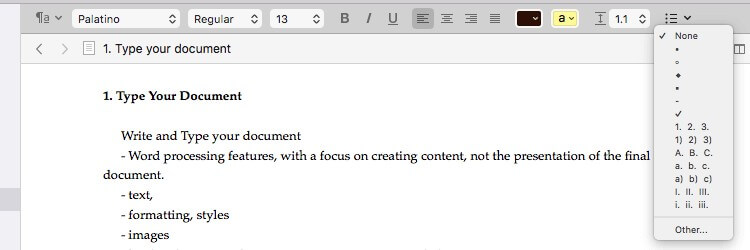
...sementara Storyist menempatkan alat pemformatan serupa di sebelah kiri jendela.
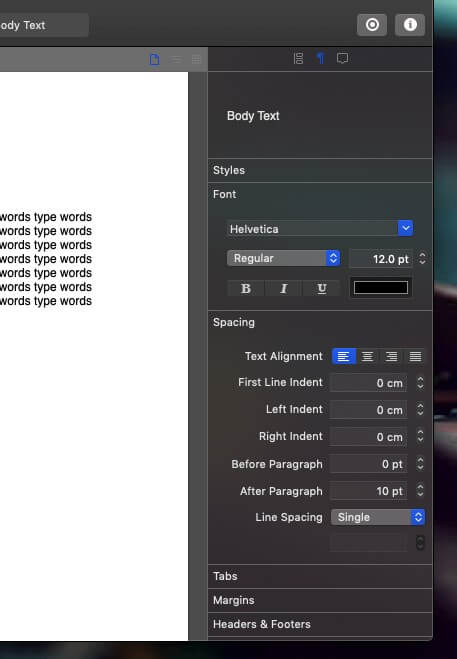
Kedua aplikasi ini memungkinkan Anda untuk memformat menggunakan gaya dan menawarkan antarmuka bebas gangguan ketika prioritas Anda adalah mendapatkan kata-kata di layar daripada membuatnya terlihat cantik.
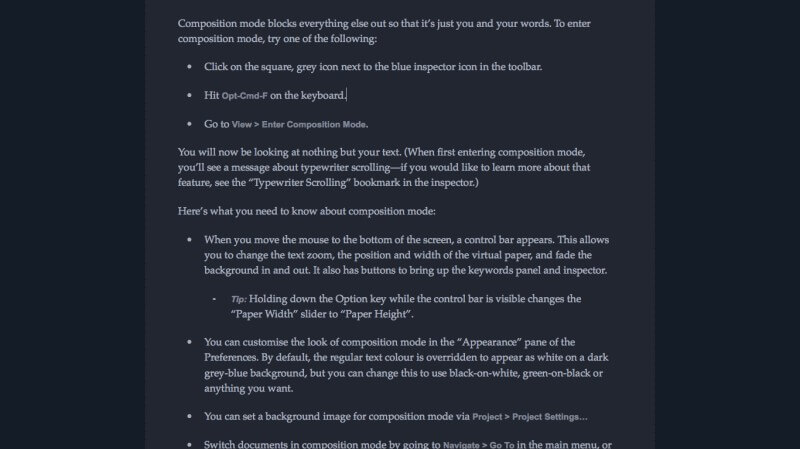
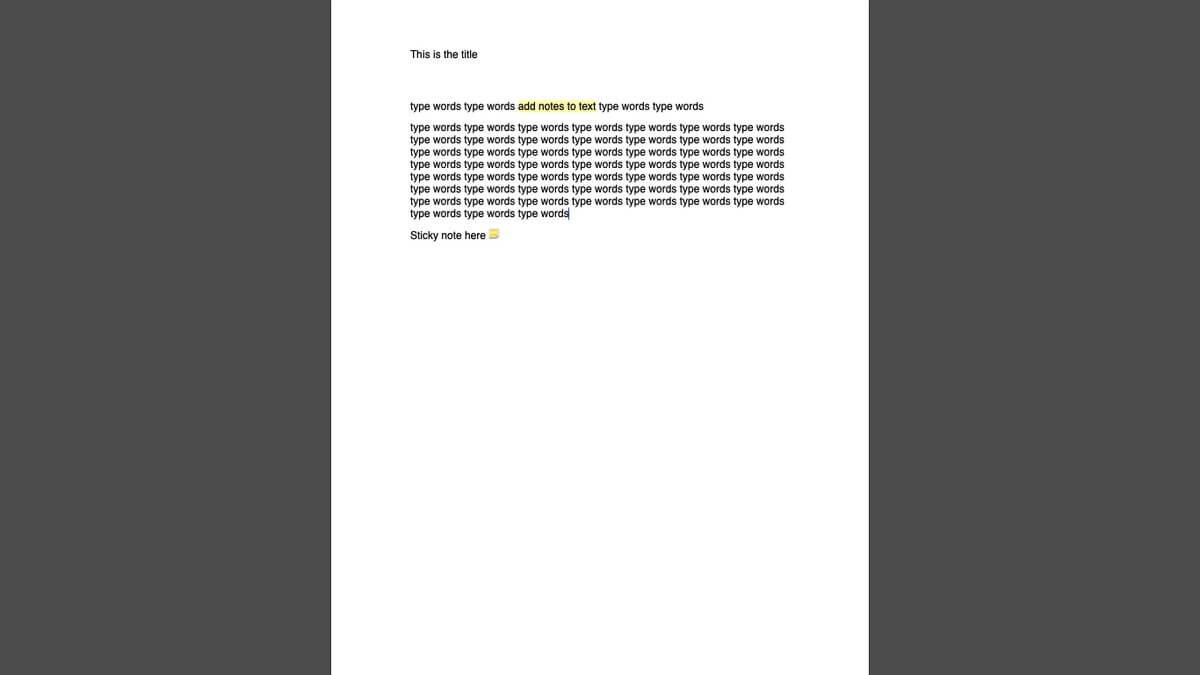
Mode gelap didukung oleh kedua aplikasi.
Pemenang Kedua aplikasi ini menawarkan lingkungan penulisan penuh yang cocok untuk proyek-proyek bentuk panjang.
3. Memproduksi Skenario
Storyist adalah alat yang lebih baik untuk penulis naskah. Ini mencakup fitur tambahan dan pemformatan yang diperlukan untuk skenario.

Fitur-fitur penulisan skenario termasuk gaya cepat, teks pintar, ekspor ke Final Draft dan Fountain, outliner, dan alat pengembangan cerita.
Scrivener juga dapat digunakan untuk penulisan skenario, tetapi fungsionalitas itu perlu ditambahkan dengan memanfaatkan templat dan plugin khusus.
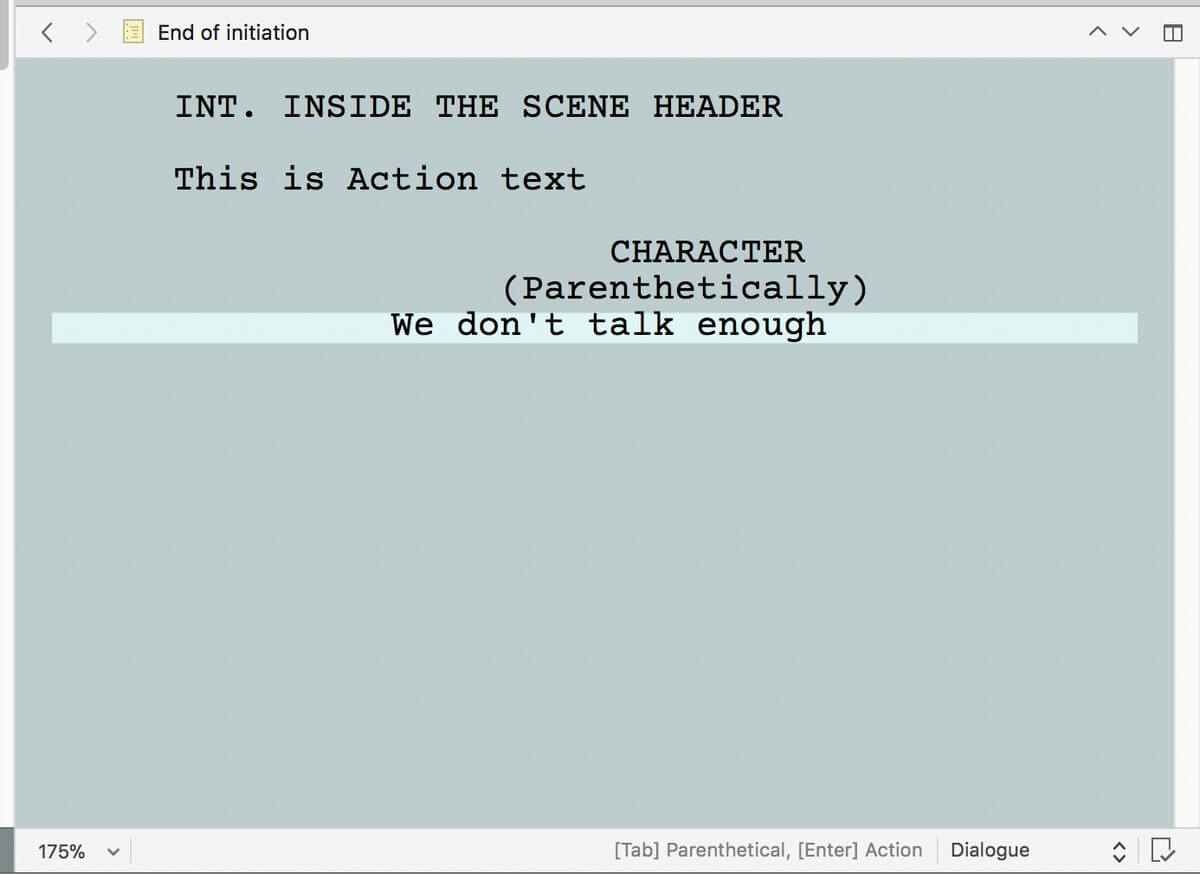
Jadi Storyist adalah pilihan yang lebih baik. Tetapi sejujurnya, ada banyak alat yang lebih baik di luar sana untuk memproduksi skenario, seperti Final Draft standar industri. Cari tahu alasannya dalam ulasan kami tentang perangkat lunak penulisan skenario terbaik.
Pemenang Storyist. Di dalamnya terdapat beberapa fitur penulisan skenario yang cukup bagus, sementara Scrivener memanfaatkan templat dan plugin untuk menambahkan fungsionalitas itu.
4. Menciptakan Struktur
Kedua aplikasi ini memungkinkan Anda untuk memecah dokumen besar menjadi banyak bagian, sehingga Anda dapat dengan mudah mengatur ulang dokumen Anda, dan memberi Anda gambaran kemajuan saat Anda menyelesaikan setiap bagian. Scrivener menampilkan potongan-potongan ini di sebelah kanan layar dalam sebuah garis besar, yang disebut Binder.
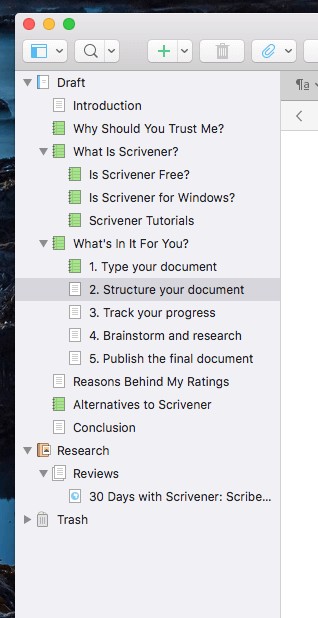
Anda juga bisa menampilkan dokumen Anda sebagai online di panel editing utama, di mana Anda bisa menambahkan detail tambahan, dan mengatur ulang segala sesuatunya dengan cara seret-dan-lepas.
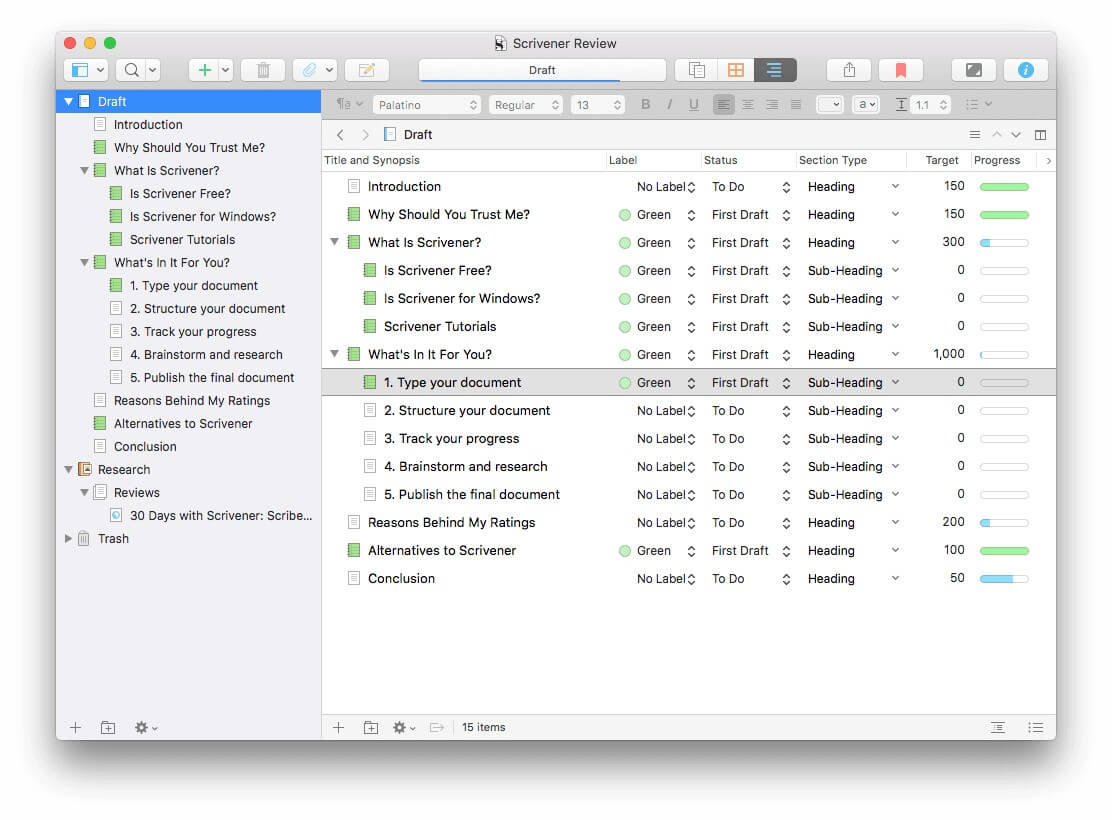
Terakhir, potongan-potongan dokumen Anda juga bisa ditampilkan pada Corkboard, bersama dengan sinopsis dari masing-masing bagian.
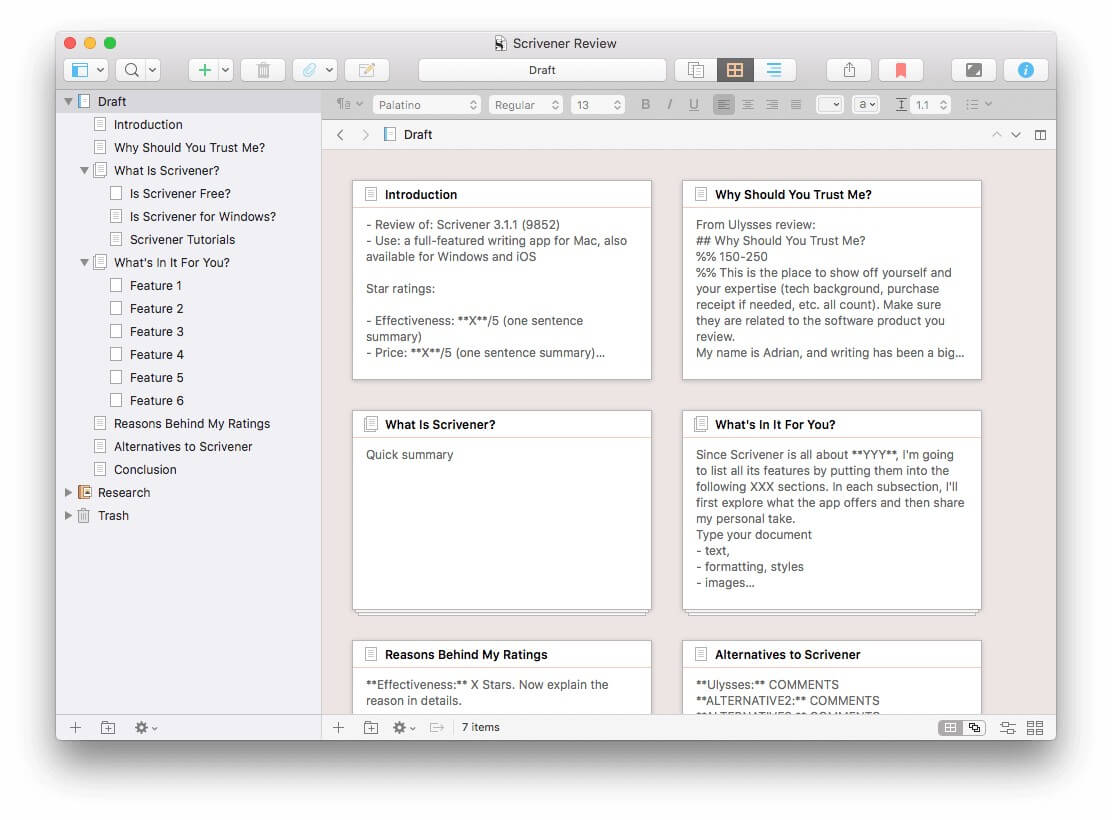
Storyist menawarkan fitur yang serupa. Storyist juga dapat menampilkan dokumen Anda dalam bentuk outline.

Dan Storyboard-nya mirip dengan Corkboard Scrivener.
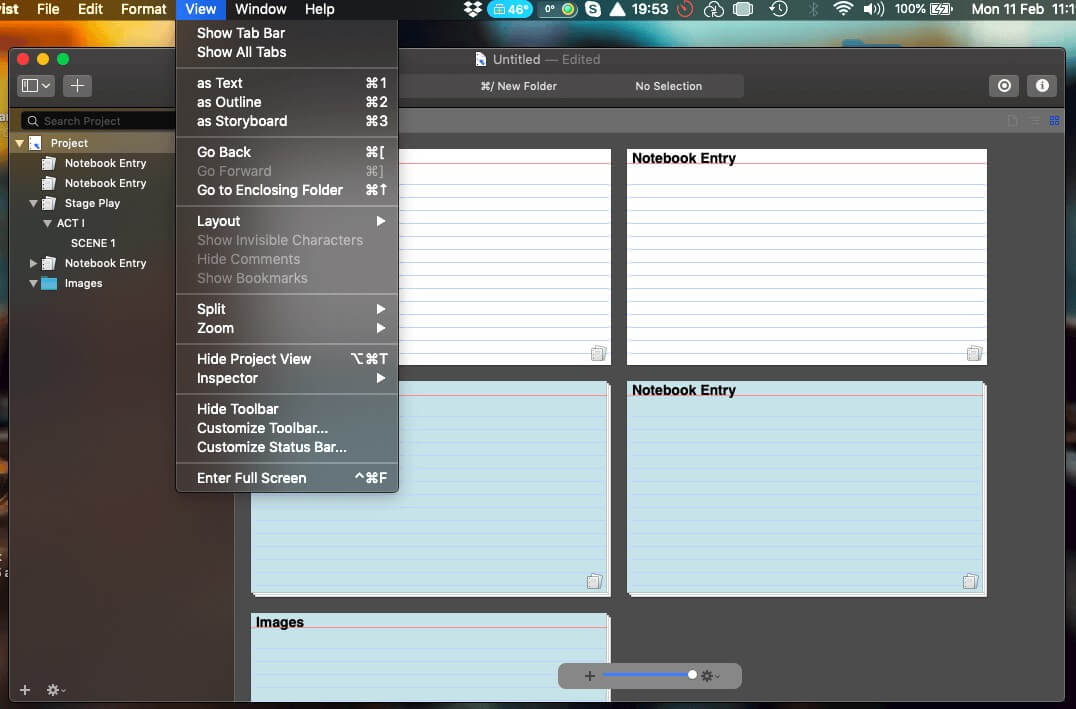
Tetapi Storyboard memiliki dukungan untuk kartu indeks dan foto. Foto dapat digunakan untuk memberi wajah pada setiap karakter Anda, dan kartu memberi Anda pandangan sekilas dari proyek Anda di mana Anda dapat meringkas dan dengan mudah mengatur ulang bagian atau adegan Anda.

Pemenang Kedua aplikasi ini dapat menampilkan potongan-potongan dokumen besar Anda dalam outliner berfitur lengkap atau pada kartu indeks yang dapat dipindahkan. Storyboard Storyist sedikit lebih serbaguna.
5. Curah gagasan &; Penelitian
Di sini Anda dapat melakukan brainstorming dan melacak pemikiran dan gagasan Anda tentang proyek menggunakan dokumen Scrivener, yang menawarkan semua fitur yang Anda miliki saat mengetik proyek Anda yang sebenarnya, termasuk pemformatan.
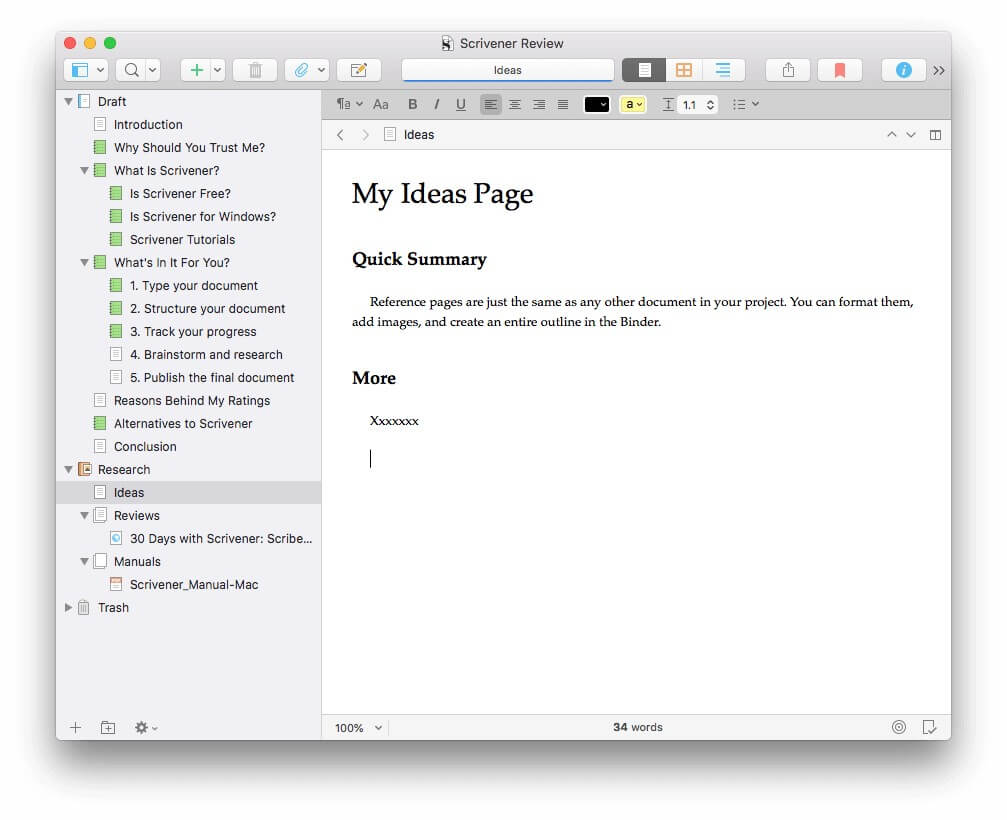
Anda juga dapat melampirkan informasi referensi dalam bentuk halaman web, dokumen, dan gambar.

Storyist tidak memberi Anda bagian terpisah di outliner untuk referensi Anda (meskipun Anda dapat mengaturnya jika Anda suka). Sebaliknya, ini memungkinkan Anda untuk menyelingi halaman referensi di seluruh dokumen Anda.
Lembar Cerita adalah halaman khusus dalam proyek Anda untuk melacak karakter dalam cerita Anda, titik plot, adegan, atau pengaturan (lokasi).
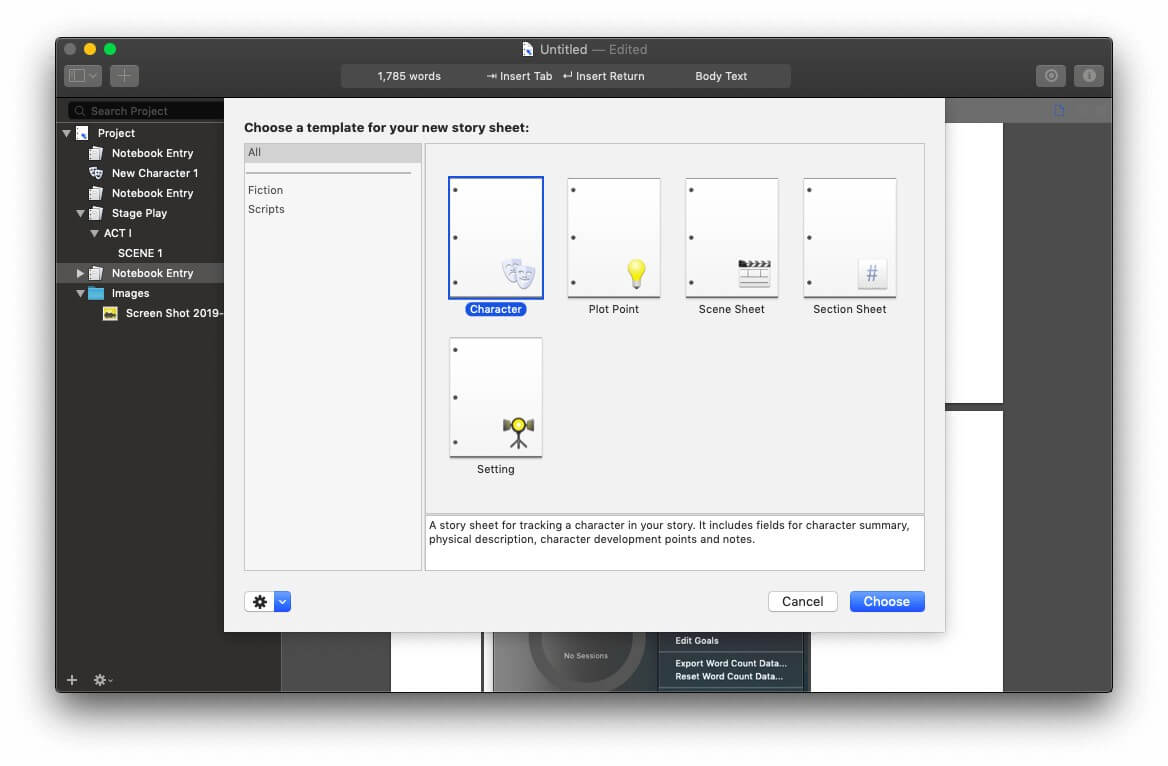
Lembar cerita karakter, misalnya, mencakup bidang untuk ringkasan karakter, deskripsi fisik, poin pengembangan karakter, catatan, dan foto yang akan ditampilkan di storyboard Anda....

....sementara lembar cerita plot point mencakup kolom untuk ringkasan, protagonis, antagonis, konflik, dan catatan.
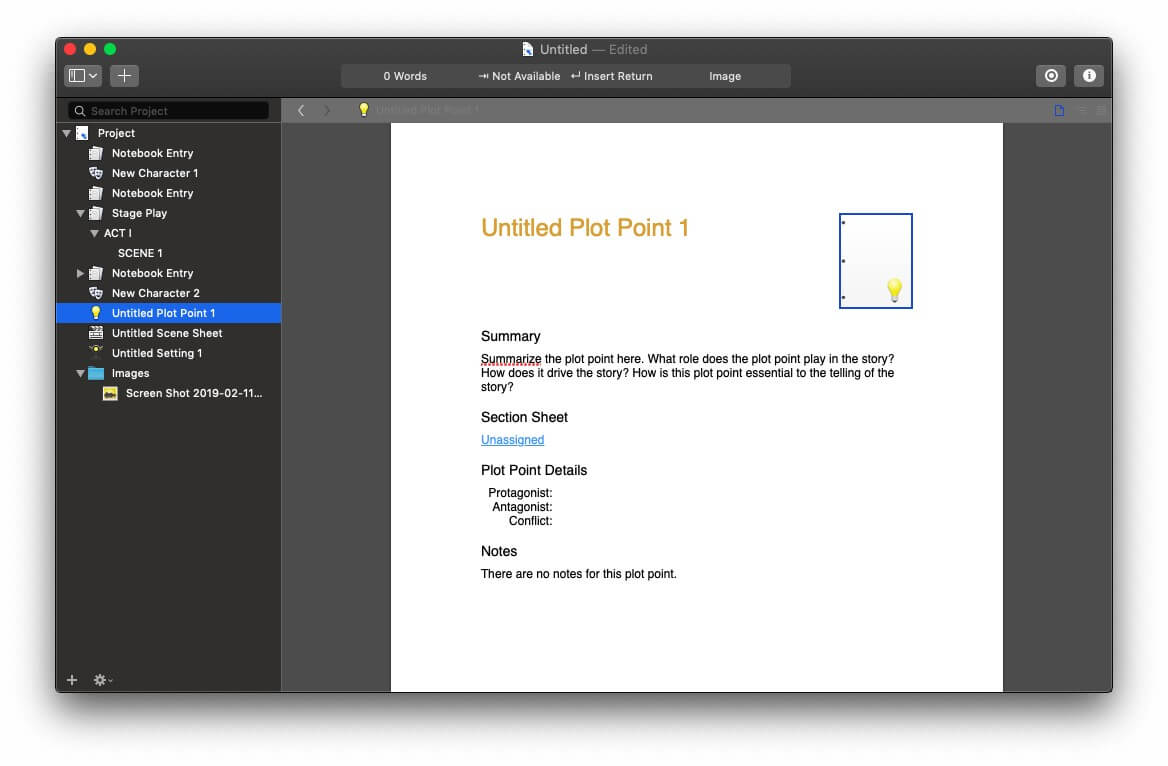
Pemenang Alat bantu referensi terbaik untuk Anda tergantung pada preferensi pribadi Anda. Scrivener menawarkan area khusus dalam outline untuk bahan referensi Anda, yang dapat Anda buat dalam bentuk bebas, atau dengan melampirkan dokumen. Storyist menyediakan berbagai Lembar Cerita, yang dapat disisipkan pada titik-titik strategis dari outline Anda.
6. Melacak Kemajuan
Banyak proyek penulisan memiliki persyaratan jumlah kata, dan kedua program menawarkan cara melacak kemajuan penulisan Anda. Target Scrivener memungkinkan Anda menetapkan sasaran kata dan tenggat waktu untuk proyek Anda, dan sasaran kata individual untuk setiap dokumen.
Anda dapat menetapkan target kata untuk seluruh proyek...
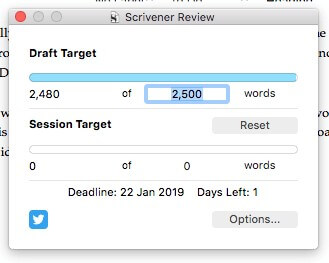
...dan dengan mengklik tombol Options, tetapkan tenggat waktu juga.
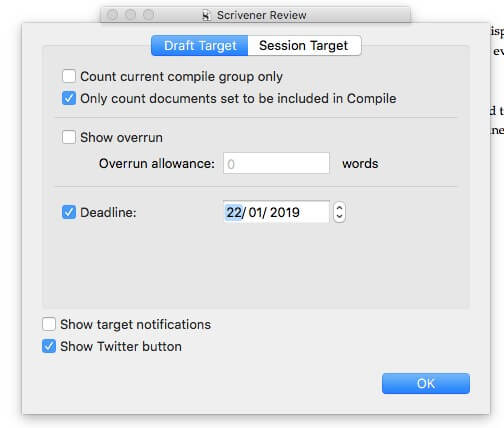
Dengan mengklik ikon bullseye di bagian bawah setiap dokumen, Anda bisa menetapkan jumlah kata atau karakter untuk sub-dokumen itu.
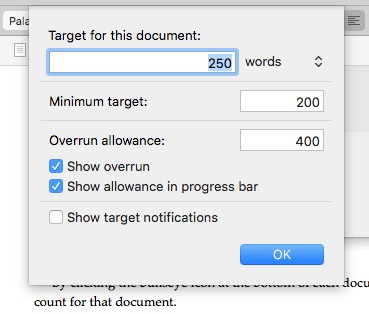
Target bisa ditampilkan dalam garis besar dokumen bersama dengan grafik kemajuan Anda, sehingga Anda bisa melihat kemajuan Anda secara sekilas.
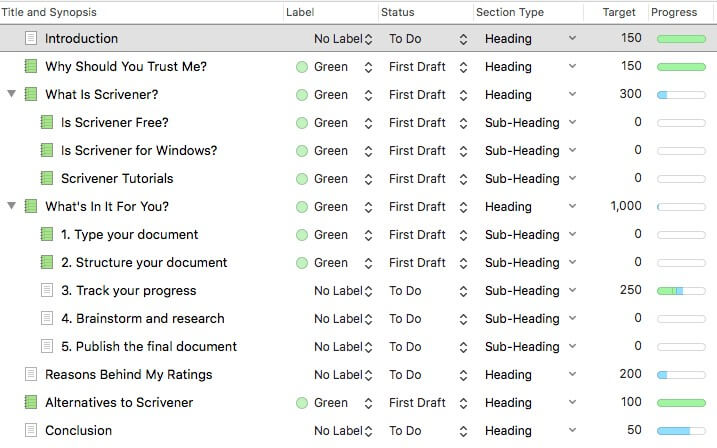
Scrivener juga memungkinkan Anda untuk mengaitkan status, label, dan ikon ke setiap bagian dokumen, sehingga Anda dapat melihat kemajuan Anda secara sekilas.
Fitur pelacakan sasaran Storyist sedikit lebih mendasar. Di kanan atas layar, Anda akan menemukan ikon Target. Setelah mengkliknya, Anda akan dapat menentukan sasaran jumlah kata untuk proyek Anda, berapa banyak kata yang ingin Anda tulis setiap hari, dan mencentang adegan yang ingin Anda sertakan dalam sasaran ini.

Anda akan dapat melihat kemajuan Anda sebagai kalender, grafik, atau ringkasan. Anda dapat mengubah tujuan Anda kapan saja.
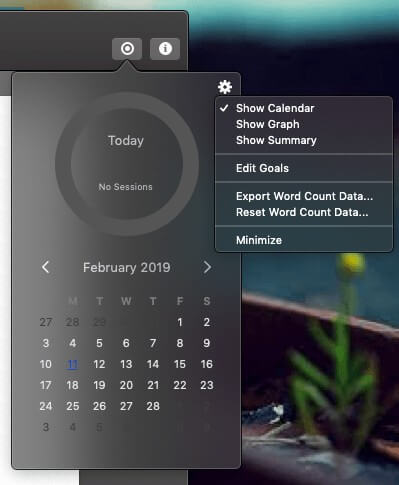
Meskipun Storyist tidak dapat melacak tenggat waktu Anda dengan detail yang sama seperti yang bisa dilakukan Scrivener, namun aplikasi ini hampir mendekati. Anda perlu membagi jumlah kata total untuk proyek dengan jumlah hari yang tersisa hingga tenggat waktu, dan setelah Anda memasukkannya sebagai target harian, aplikasi ini akan menunjukkan kepada Anda apakah Anda berada di jalur yang benar. Namun, Anda tidak dapat menentukan target jumlah kata untuk setiap bab atau adegan dari proyek Anda.
Pemenang Scrivener memungkinkan Anda untuk menetapkan target jumlah kata baik untuk keseluruhan proyek, maupun untuk setiap bagian yang lebih kecil. Storyist hanya memiliki target proyek.
7. Mengekspor &; Menerbitkan
Seperti kebanyakan aplikasi menulis, Scrivener memungkinkan Anda mengekspor bagian dokumen yang Anda pilih sebagai file dalam berbagai format.

Tetapi, kekuatan penerbitan Scrivener yang sesungguhnya terletak pada fitur Compile-nya. Fitur ini memungkinkan Anda untuk menerbitkan dokumen Anda ke kertas atau secara digital dalam sejumlah format dokumen dan ebook yang populer.
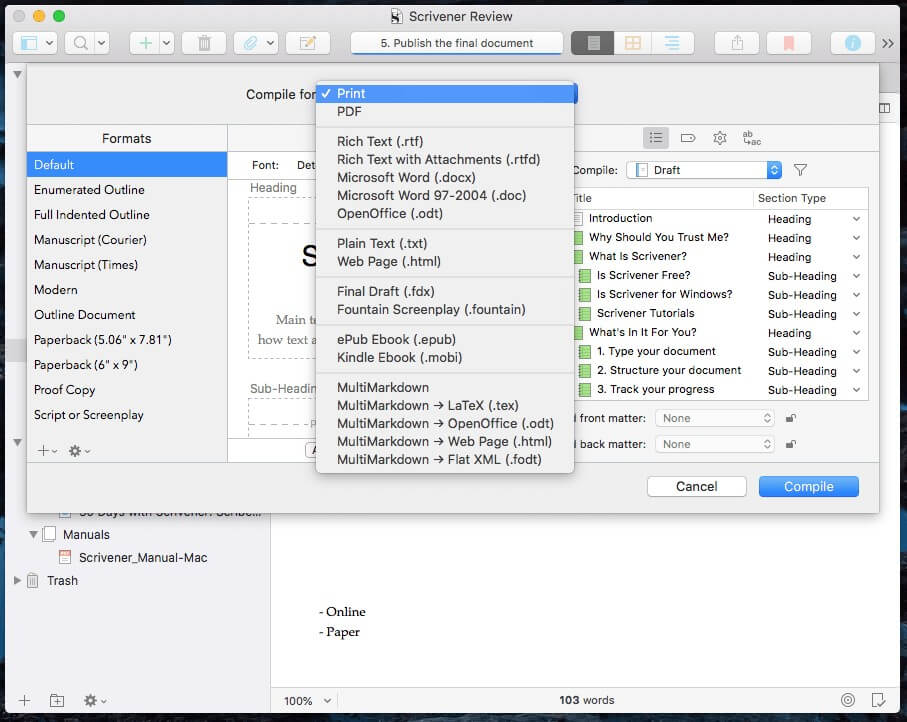
Tersedia cukup banyak format (atau templat) yang menarik dan sudah ditentukan sebelumnya, atau Anda bisa membuatnya sendiri.
Storyist memberi Anda dua opsi yang sama. Ketika Anda siap untuk berbagi proyek Anda dengan dunia, cukup banyak format file Ekspor yang tersedia, termasuk format Rich text, HTML, Teks, DOCX, OpenOffice dan Scrivener. Skenario dapat diekspor dalam format Final Draft dan Fountain Script.
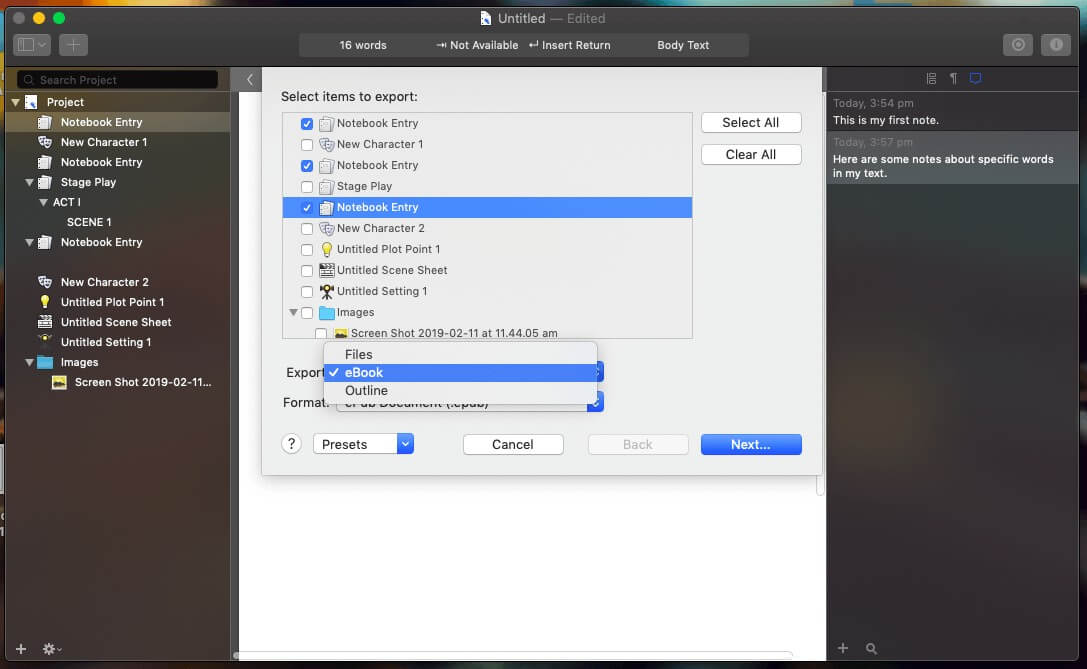
Dan untuk hasil yang lebih profesional, Anda dapat menggunakan Editor Buku Storyist untuk membuat PDF siap cetak. Meskipun tidak sekuat atau sefleksibel fitur Compile Scrivener, banyak opsi yang ditawarkan, dan kemungkinan besar akan memenuhi kebutuhan Anda.
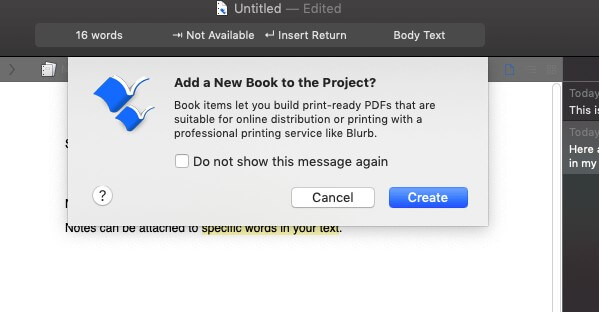
Pertama-tama, Anda harus memilih templat untuk buku Anda. Anda kemudian menambahkan file teks untuk bab-bab Anda ke badan buku, bersama dengan materi tambahan seperti daftar isi atau halaman hak cipta. Kemudian setelah menyesuaikan pengaturan tata letak, Anda mengekspor.
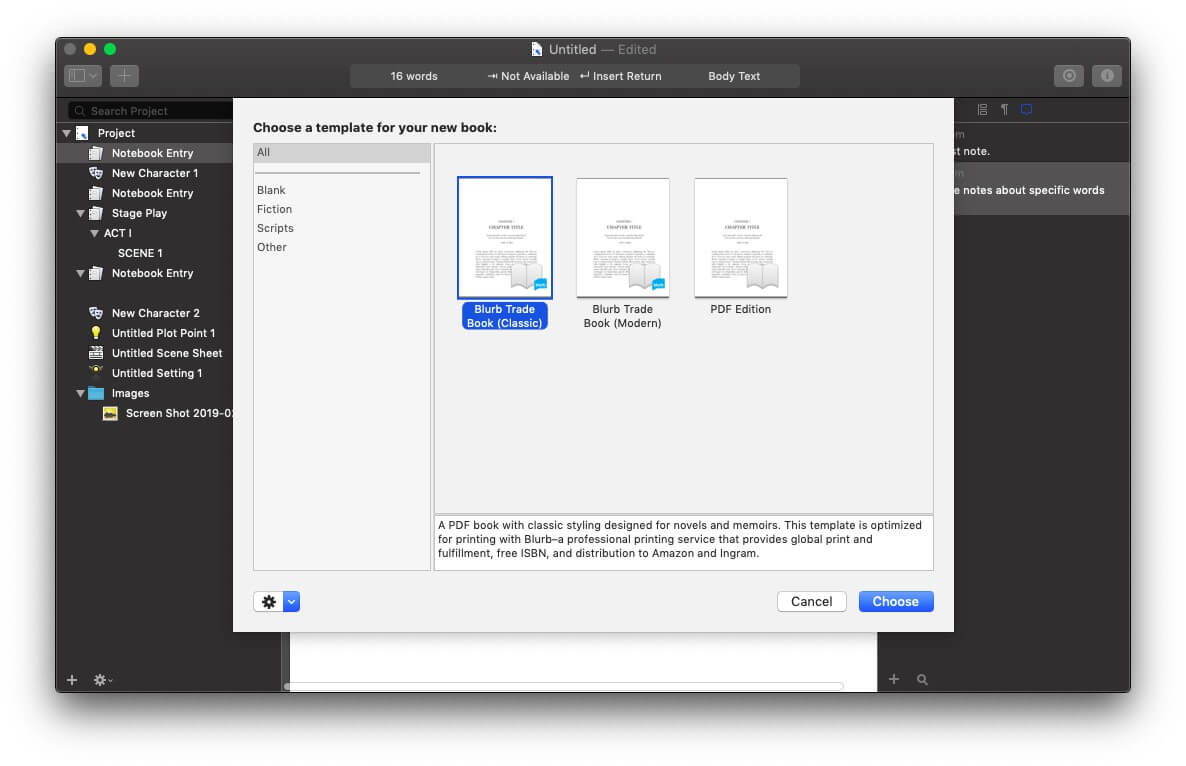
Pemenang Kedua aplikasi ini memungkinkan Anda untuk mengekspor dokumen Anda ke sejumlah format, atau untuk output profesional yang sangat terkontrol, menyediakan fitur penerbitan yang kuat. Compile Scrivener lebih kuat dan serbaguna daripada Editor Buku Storyist.
8. Platform yang Didukung
Scrivener tersedia untuk Mac, Windows, dan iOS, dan akan menyinkronkan hasil kerja Anda ke setiap perangkat yang Anda miliki. Scrivener awalnya hanya tersedia di Mac, tetapi versi Windows telah tersedia sejak tahun 2011. Kedua versi tersebut serupa, tetapi tidak identik, dan aplikasi Windows tertinggal di belakang. Versi Mac saat ini 3.1.1, sedangkan versi Windows saat ini hanya 1.9.9.
Storyist tersedia untuk Mac dan iOS, tetapi tidak untuk Windows.
Pemenang Storyist hanya tersedia untuk pengguna Apple, sementara Scrivener juga menyertakan versi Windows. Pengguna Windows akan lebih senang setelah versi baru dirilis, tetapi setidaknya tersedia.
9. Harga & Nilai
Scrivener versi Mac dan Windows berharga $45 (sedikit lebih murah jika Anda seorang pelajar atau akademisi), dan versi iOS $19,99. Jika Anda berencana menjalankan Scrivener di Mac dan Windows, Anda perlu membeli keduanya, tetapi dapatkan diskon cross-grading $15.
Storyist versi Mac berharga $59,99 di Mac App Store atau $59 dari situs web pengembang. Versi iOS berharga $19,00 di iOS App Store.
Pemenang Versi desktop lebih murah $15 dari Storyist, sementara versi iOS harganya hampir sama.
Putusan Akhir
Untuk menulis novel, buku, dan artikel, saya lebih suka Scrivener Ini memiliki antarmuka yang halus, dirancang dengan baik, dan semua fitur yang Anda butuhkan. Ini adalah alat favorit bagi banyak penulis profesional. Jika Anda juga menulis skenario, Storyist mungkin pilihan yang lebih baik. Meskipun jika Anda serius ingin menjadi penulis skenario, Anda harus bertanya apakah lebih baik menggunakan alat perangkat lunak khusus yang terpisah, seperti Final Draft standar industri.
Keduanya dapat membagi dokumen besar menjadi potongan-potongan yang lebih kecil, dan memungkinkan Anda untuk menyusunnya dalam garis besar dan struktur kartu. Keduanya termasuk alat pemformatan dan kemampuan untuk menetapkan tujuan. Keduanya menangani bahan referensi dengan cukup baik, tetapi sangat berbeda. Sementara saya pribadi lebih suka Scrivener, Storyist mungkin merupakan alat yang lebih baik untuk beberapa penulis. Banyak dari mereka yang lebih suka Scrivener, tetapi Storyist mungkin lebih baik untuk beberapa penulis.itu tergantung pada preferensi pribadi.
Jadi, saya sarankan Anda mencoba keduanya. Scrivener menawarkan uji coba gratis yang murah hati selama 30 hari kalender untuk penggunaan aktual, dan uji coba gratis Storyist berlangsung selama 15 hari. Luangkan waktu di setiap aplikasi untuk melihat sendiri mana yang paling sesuai dengan kebutuhan Anda.

